Windows 8.1內置的微軟拼音輸入法加入了雲候選功能,希望借由雲計算的力量為您提供更准確的候選,幫您更高效的輸入。
雲候選
在Windows 8.1中,輸入法利用雲計算及大數據的優勢,為您提供更准確的候選。當候選的右上角出現一朵雲時,表示這個候選是由雲服務提供的,比如下圖的第二個候選:

當雲候選與本地候選重復的時候,輸入法會用以下圖標標識,此時第二候選不可被選擇上屏。

輸入法會判斷您當前的網絡接入類型,如果您當前的設備沒有接入網絡,或使用的是收費的3G網絡(根據網卡聲明),輸入法是不會發送雲計算請求的。
開啟雲計算
在Windows 8.1中,雲計算是默認關閉的,打開這個功能的方法是:
從屏幕右邊緣向中間輕掃,然後點擊“設置”。(如果使用鼠標,則指向屏幕右上角或右下角,然後將指針向下或向上移動,再單擊“設置”。)
在屏幕的右下角,點擊或單擊“更改電腦設置”, 打開現代用戶界面的電腦設置。
在電腦設置下的列表選項中,點擊或單擊“時間和語言”,然後點擊或單擊“區域和語言”。
在出現的“語言”列表中,點擊或單擊“中文(中華人民共和國)”選項,在隨後出現的三個按鈕”設置為主語言“, “選項” 和 “刪除“ 中, 點擊或單擊“選項“按鈕。
在出現的“鍵盤”標題下, 點擊或單擊“微軟拼音”輸入法,在隨後出現的兩個按鈕“選項”和“刪除”中, 點擊或單擊“選項”按鈕,即可打開微軟拼音輸入法的設置界面。
在微軟拼音設置中,將右側滾動條拖到底部,然後打開”顯示雲計算的候選“選項。
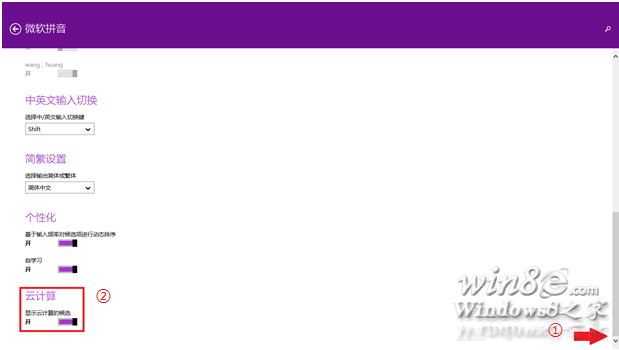
現在您可以盡情使用雲候選了!
常見問題
為什麼我打開了雲候選這個功能卻沒有在我的候選列表中看到呢?比如,當我輸入“nihao“的時候:

答:我們的輸入法在發送雲計算請求之前會先判斷,當前用戶的輸入是否需要請求雲候選,當輸入如”你好“這樣比較簡單的詞匯的時候,使用本地候選就足夠啦。試試輸入”雞和蛋的問題“?
另外,如果您當前的設備沒有接入網絡,或使用的是收費的3G網絡(根據網卡聲明),輸入法也是不會發送雲計算請求的。